【win7】用自定义图片作文件夹图标
1、首先先找到你需要当做图标的图片咱就拿《龙猫》的海报来作实验

2、然后安装好Icon Craft(推荐Icon Craft V4.63汉化版)
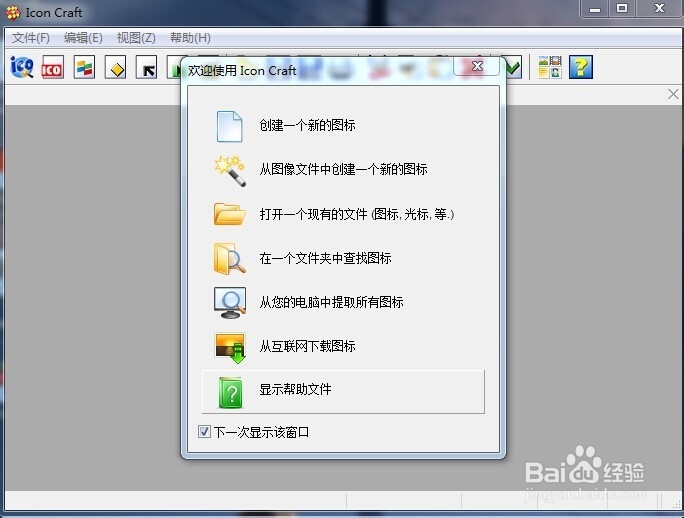
3、用Icon Craft 打开 准备好的图片一定要选择所有文件才能看到JPEG的图片
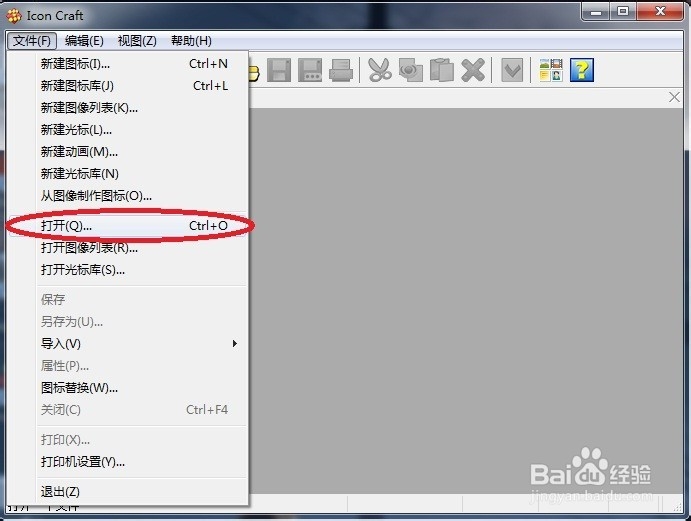
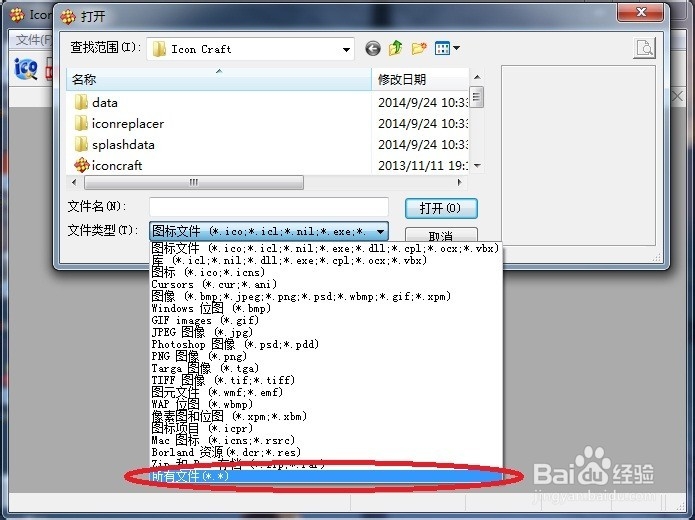
4、然后 选择 256*256 的分辨率这是最清晰的啦
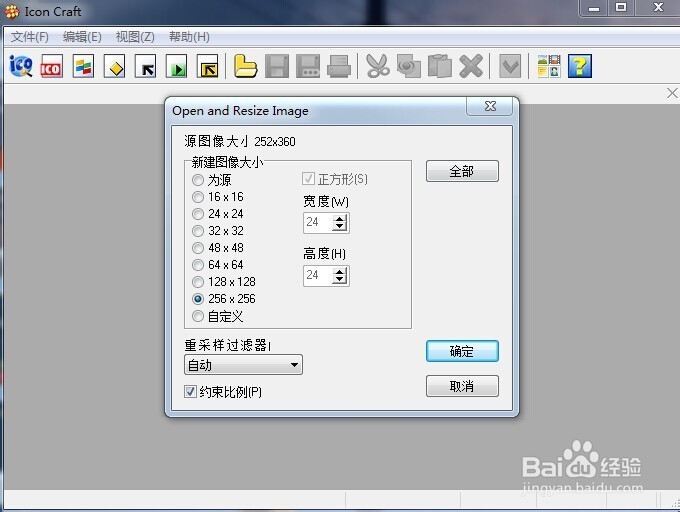
5、打开之后直接导出图片出来的一定是ico格式的 图标文件

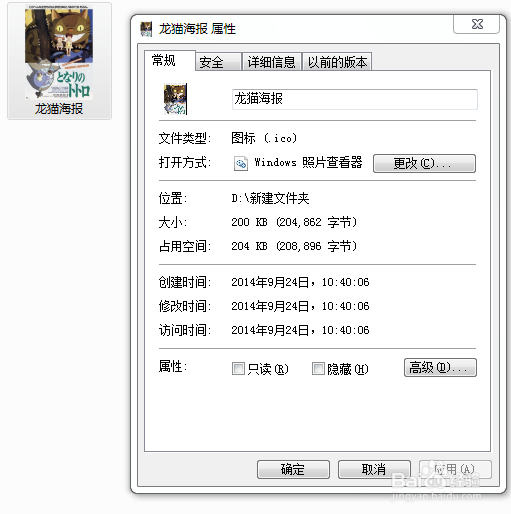
6、然后右键 某个文件夹属性就可以修改图标啦
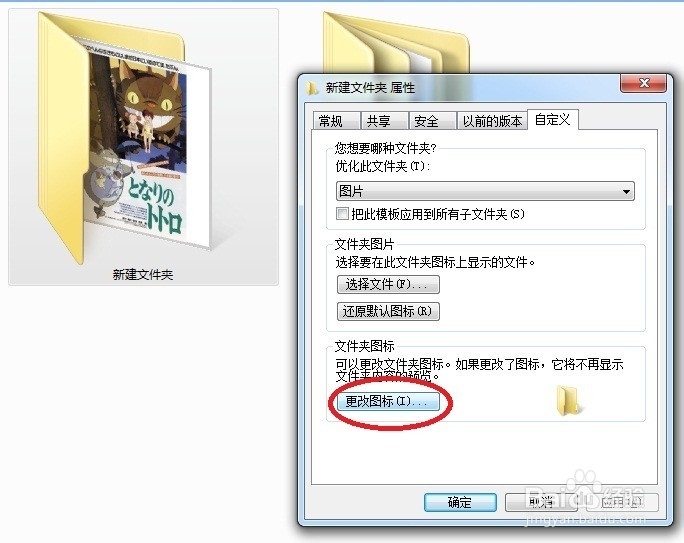
7、然后就是这个效果别急还没完了如果到这边就结束了后果很简单那就是一旦移动那个图标文件的位置哪怕只是改了文件夹的名字就会发生事故你就得回到第六步重来
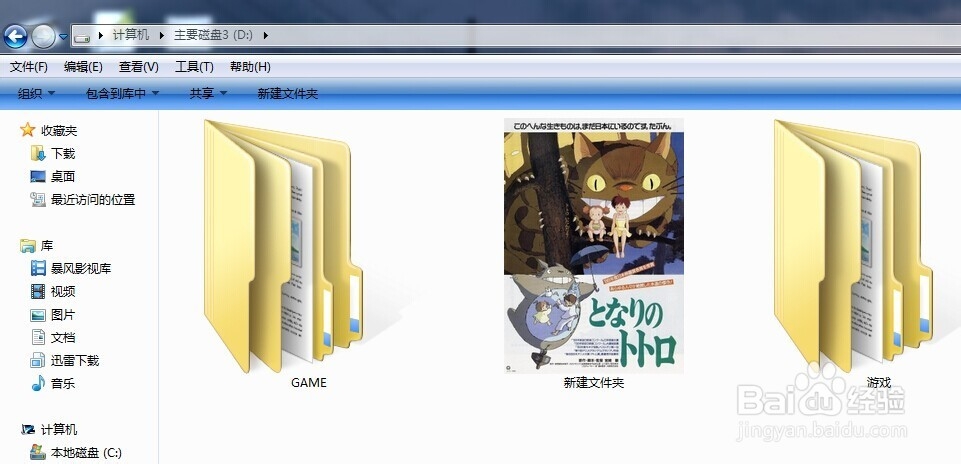
8、所以 推荐就把图标文件放在那个文件夹里面恩 这样最好不过然后 打开那个文件夹在地址栏里面 输入 如图所示的一段英文(desktop.ini)【备注:实际上这是个隐藏文件 而聂馏笔彗且想要直接打开很麻烦 这只是个比较简单的办法 这个办法也适用于打开其他隐藏文件】
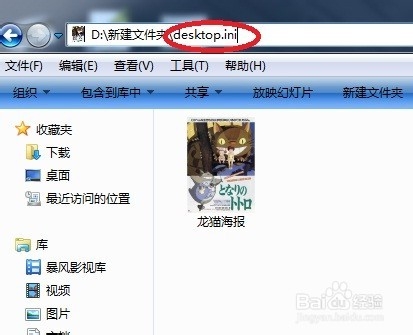
9、帅气的按下回车键就能直接打开那个隐藏的文件把划红线的部分删掉留下第二张图的那样然后保存再关掉
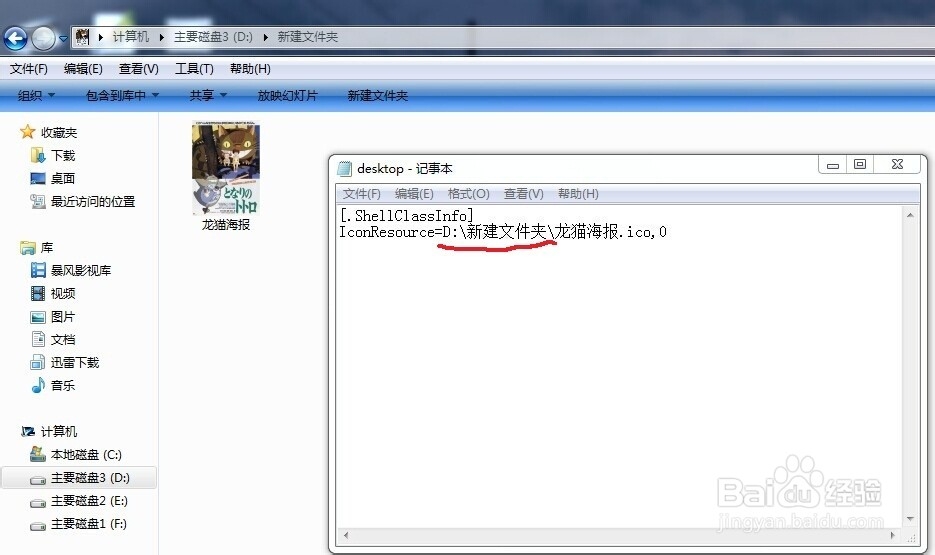

10、恭喜你不管你怎么移动这个文件芾卤伲鹤夹或者怎么改这个文件夹的文字图标都不会发生变化【因为图标一直都在文件夹里面 上一步其实就是设置了一个类似于绝对地址的东西 所以嘛……】